Метод 1: Екран при включване на компютъра
Първата опция за определяне на версията на BIOS на компютър или лаптоп с Windows 7 включва преглед на информацията, която се появява на екрана за няколко секунди по време на стартиране на устройството. Често има не само името, но и версията на фърмуера. Обърнете внимание на изображението по-долу, за да знаете приблизителното местоположение на необходимия надпис и да го видите.
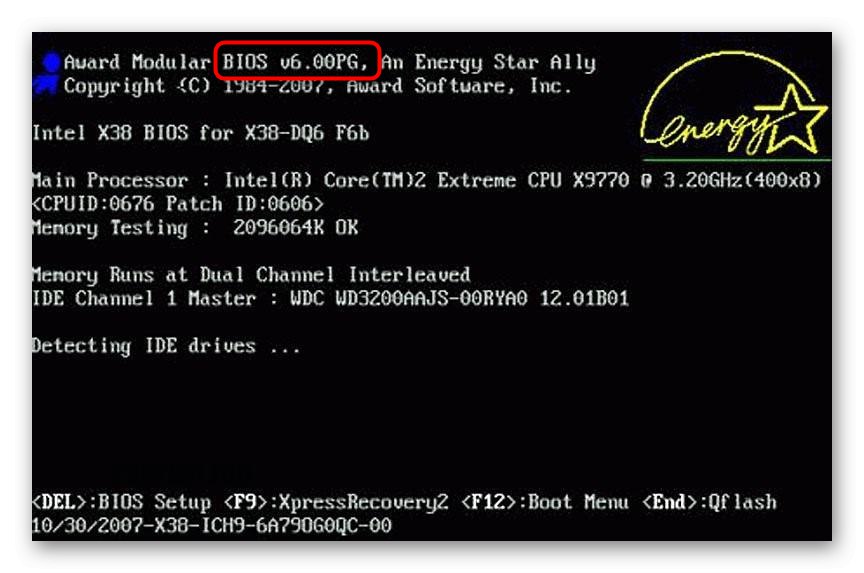
Ако не беше възможно да се намери линията с версията на BIOS по този начин, е напълно възможно в този монтаж тя просто да не се появи на екрана за зареждане. След това преминете към следните методи.
Метод 2: Меню на BIOS
Можете да влезете в самия BIOS и да използвате неговото меню, за да определите версията на фърмуера. За подробности относно влизането в BIOS, когато включите компютъра, прочетете другите ни материали на връзката по-долу.
Повече информация: Как да вляза в BIOS на компютър
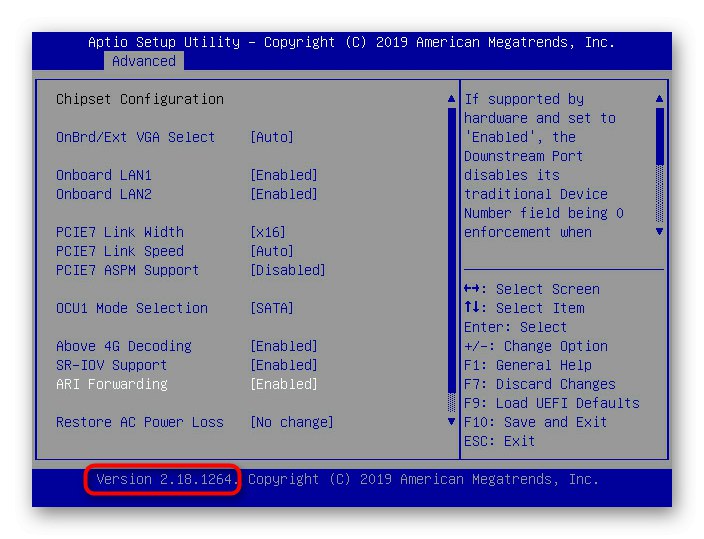
Информацията, която търсите, се показва в долната част след думата "Версия".
Метод 3: помощна програма msinfo32
Нека да преминем към методи, които се прилагат директно от под операционната система. На първо място, ще разгледаме стандартни инструменти, които ви позволяват да получите необходимата информация за няколко секунди.
- Отвори "Изпълни"задържане на клавишната комбинация Win + R... Влезте там
msinfo32и кликнете върху Въведете за да потвърдите командата. - Отидете на раздела "Системна информация"ако не е избрано по подразбиране и изчакайте да се зареди.
- Тук се интересувате от линията Версия на BIOS... В примера няма конкретна информация поради използването на виртуалната машина, но трябва да покажете необходимите данни.
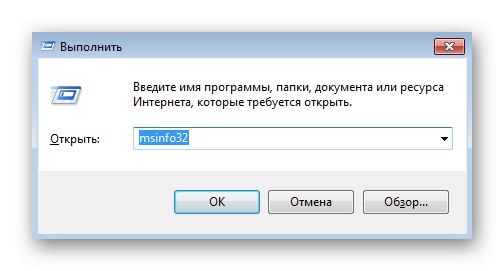
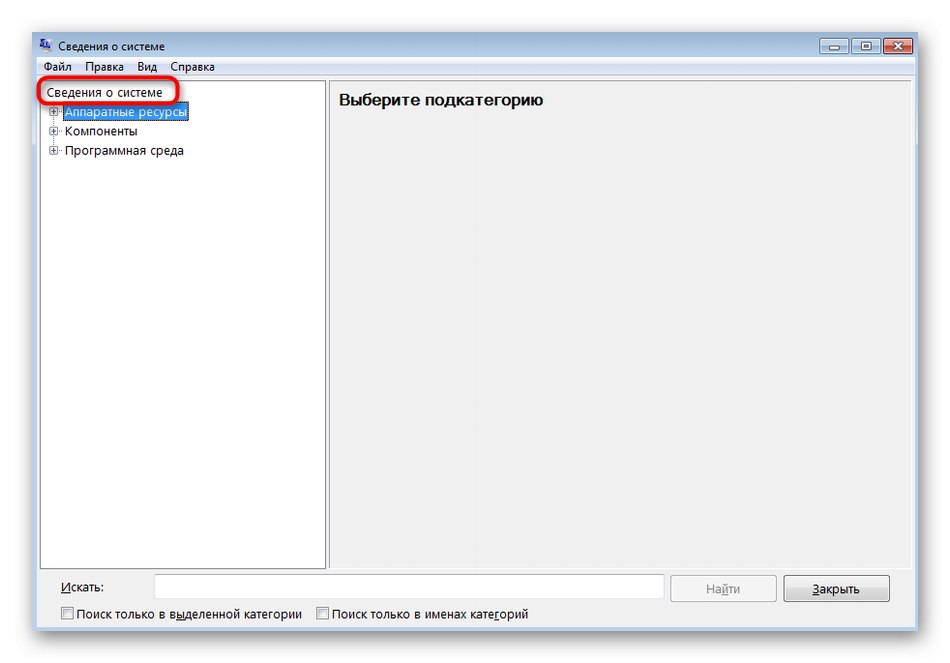

В същата помощна програма има и други раздели, които ви позволяват да получите не само системна, но и хардуерна информация. Препоръчваме ви да се запознаете с msinfo32за да знаете в бъдеще кога можете да се обърнете към нея.
Метод 4: Помощна програма dxdiag
Следващата помощна програма също е системна и се инсталира на компютър автоматично заедно с основните компоненти DirectX... Използването му не се различава много от инструмента, описан по-горе, но има нюанси за стартиране и намиране на желания низ.
- Стартирането на тази помощна програма също става чрез "Изпълни"... Този път там влизам
dxdiagи кликнете върху Въведетеза да потвърдите стартирането. - Потвърдете предупреждението при първото отваряне на инструмента за диагностика. Вече няма да се показва на екрана.
- В първия раздел "Система" има блок "Системна информация"... Потърсете линията там "BIOS"за да проверите версията на фърмуера.
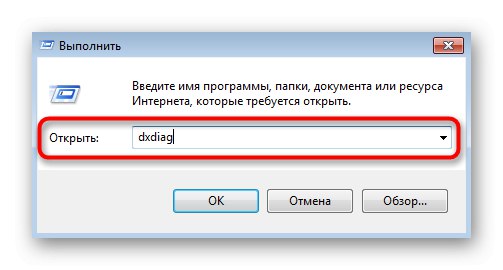
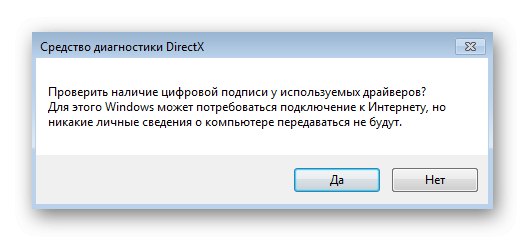
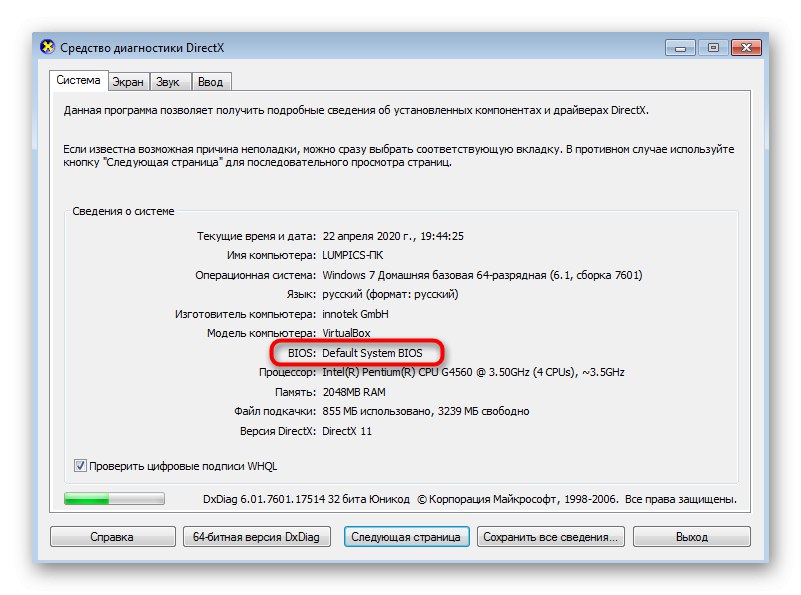
Метод 5: Команда на конзолата
Ако предпочитате да използвате командния ред на Windows 7 за ежедневни задачи или по някаква причина не сте доволни от предишните методи, използвайте конзолната команда, за да определите версията на BIOS.
- Стартирайте приложението "Командна линия" всеки удобен метод. Например, тя може да бъде намерена чрез търсенето в менюто "Старт".
- В конзолата въведете командата
wmic bios получават smbiosbiosversionи кликнете върху Въведете. - Буквално след секунда ще се покажат два нови реда, където се намира информация за производителя на BIOS и неговата версия.
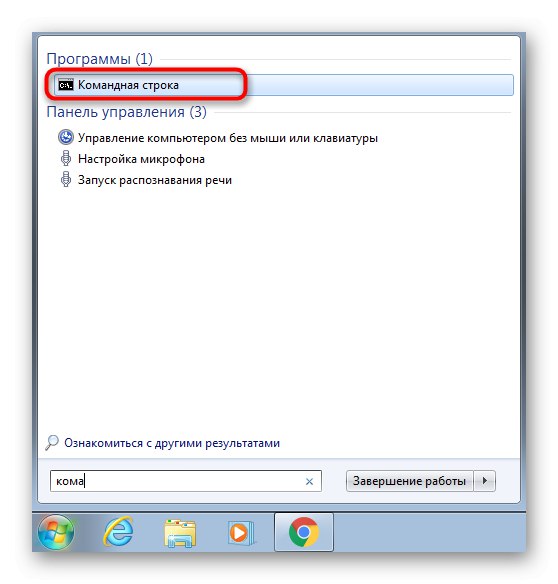
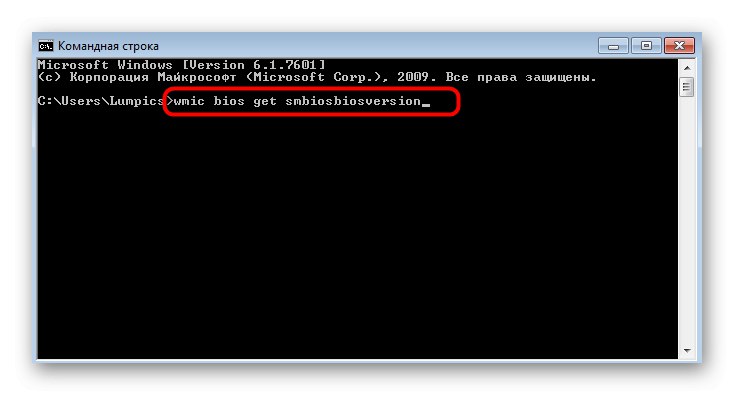
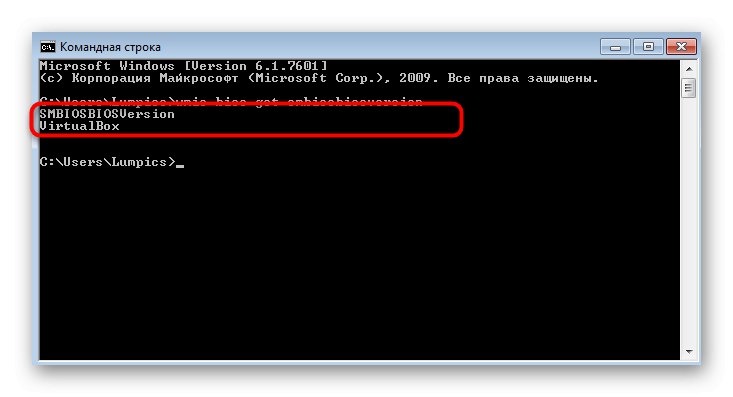
Метод 6: програми на трети страни
Има слой потребители, на които е по-лесно да получат такава системна информация чрез специални програми от разработчици на трети страни. Ние вземаме предвид предпочитанията на такива потребители, така че ще ви покажем как да използвате един от тях - AIDA64 - за определяне на текущата версия на BIOS в Windows 7.
- Използвайте връзката по-горе, за да изтеглите безплатна пробна версия на AIDA64 от официалния уебсайт. След стандартната процедура за инсталиране стартирайте софтуера и изберете категорията "Дънна платка".
- Отворете раздела "BIOS" чрез списъка в левия панел или иконата вдясно.
- Сега можете да разберете не само версията на BIOS, но и датата на пускане, производителя и дори да намерите връзки за поддръжка.
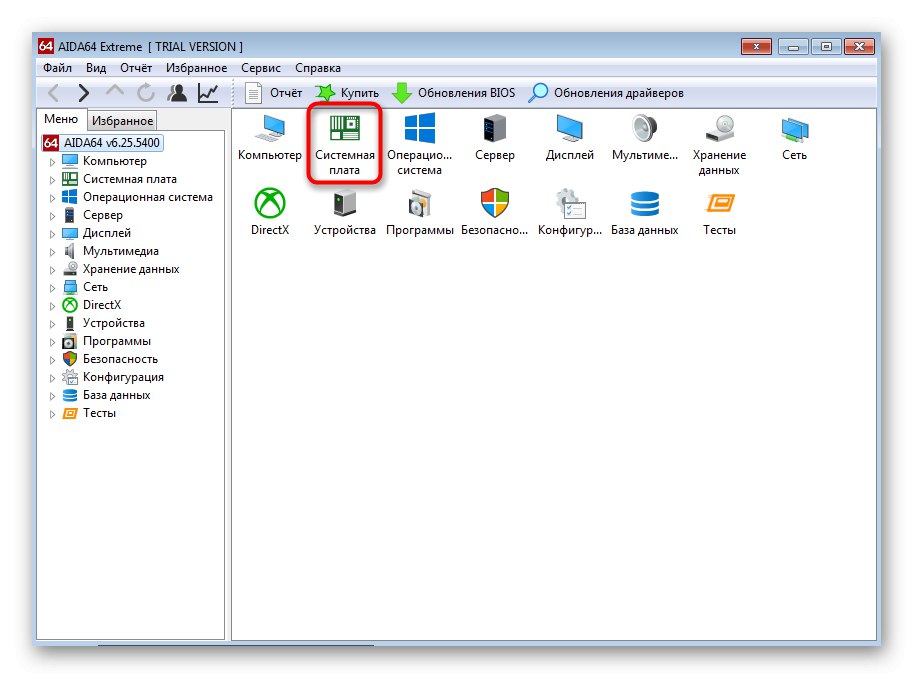
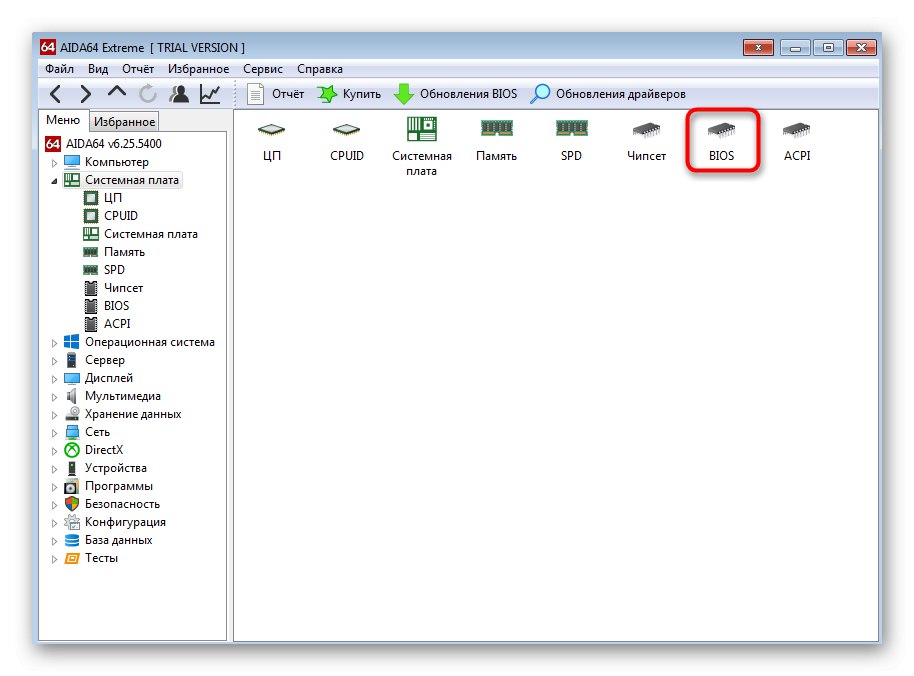
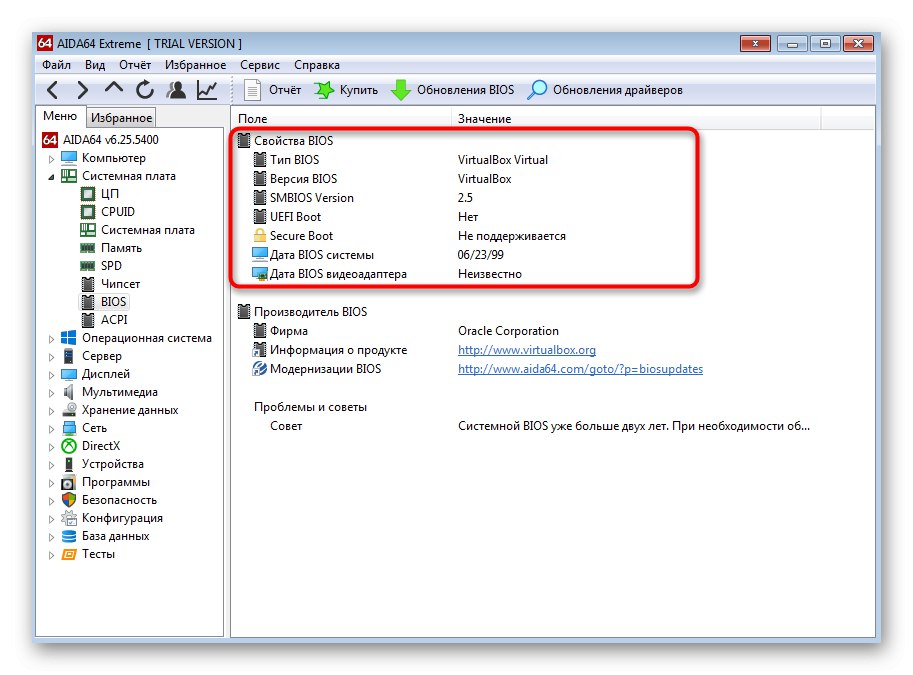
Приблизително същата последователност от действия трябва да се извършва при използване на други подобни програми, които ви позволяват да получите информация за системата и хардуера. Можете да намерите по-подробни описания на аналози на AIDA64 в друга статия на нашия уебсайт, като кликнете върху заглавието по-долу.
Повече информация: Програми за определяне на компютърен хардуер
Информация за тези, които определят версията на BIOS за по-нататъшно актуализиране! Моля, обърнете внимание, че някои доставчици на фърмуер не позволяват пропускане на версията. Първо ще трябва да изтеглите и инсталирате на свой ред следните възли, които идват след инсталирания, за да стигнете постепенно до текущия. Потърсете допълнителна информация за това по-нататък.
Прочетете също: Актуализиране на BIOS на компютър